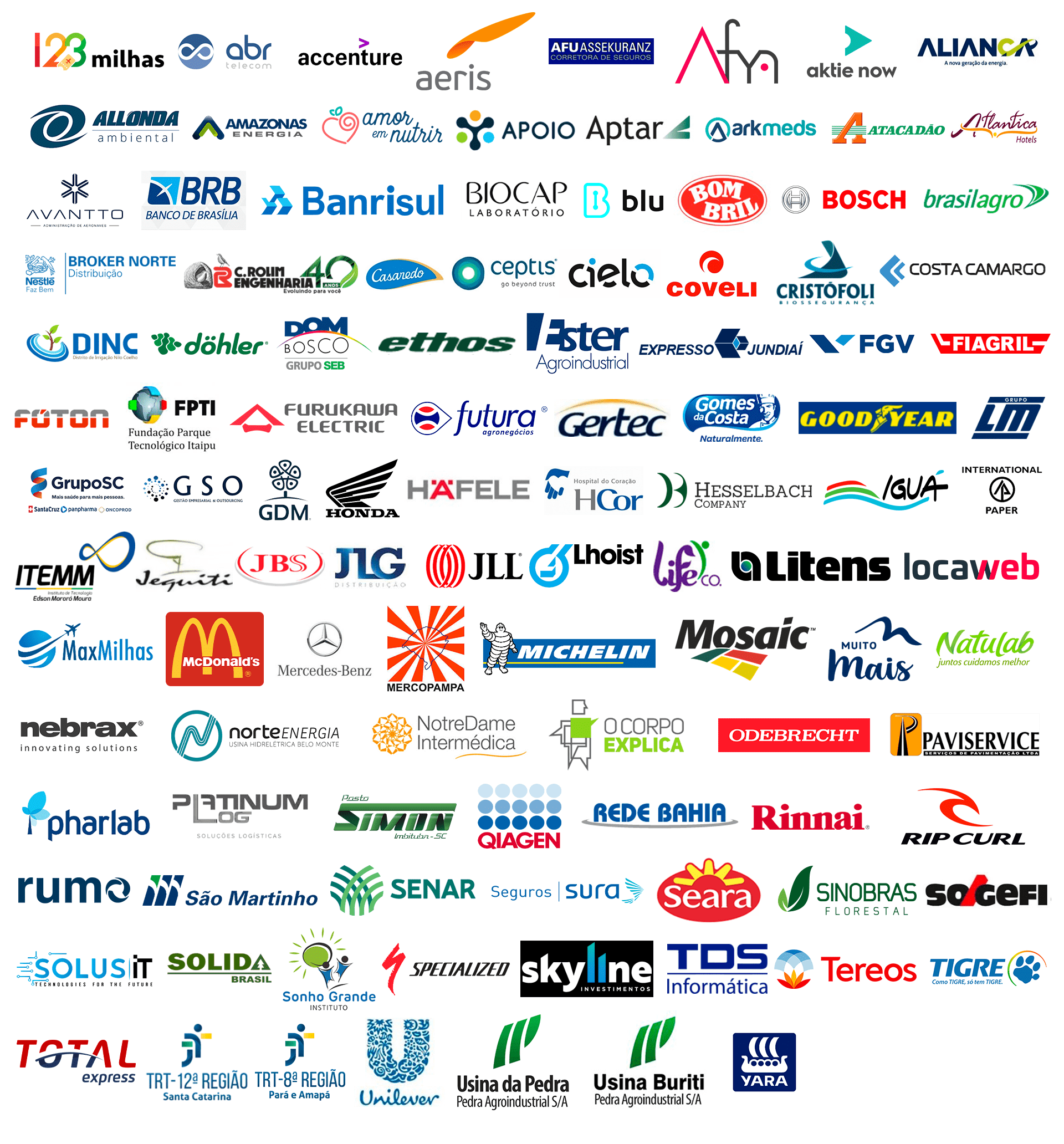Grupo Ninja © – Todos os Direitos Reservados
CNPJ 29.320.577/0001-62 – Ubuntu Educação BR
Nº CNAE: 8.02/103919/1551 – Ensino de Informática – Software e Hardware
Certificado Reconhecido em todo Território Nacional

Recado final…
Sei que pode soar um pouco exagerado o que vou dizer, mas…
Eu de coração 
SIM, existe amor aqui, zelo, carinho… você será tratado com carinho.
Meu TOTAL esforço é fazer Você aumentar seu nível de empregabilidade nesta ferramenta incrível, que pode alavancar sua carreira.
Te garanto… Se você se dedicar no meu método, o resultado será garantido!
VEM?
Atenção: Esta condição pode expirar
HOJE
Curso de WORD + POWERPOINT
TOTAL:
R$ 594,00
Tenha acesso imediato com desconto de 30%
R$ 415,00
QUERO GANHAR PRODUTIVIDADE
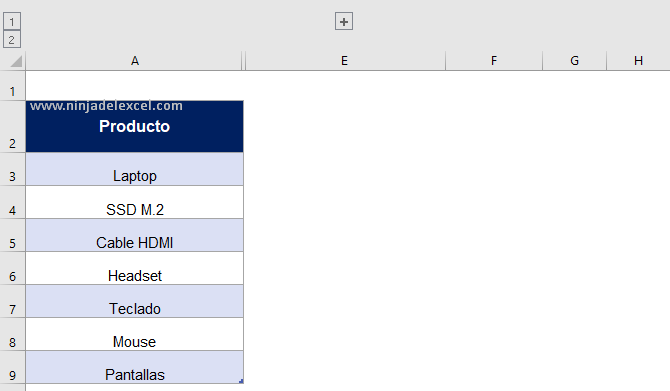
Minutos Segundos
Quando as Aulas Serão Liberadas e Quanto Tempo de Acesso Tenho no Curso?

Nossa missão neste curso, é que você aprenda rápido para ter resultados rápidos.
Portanto, assim que você adquire o curso, você já receberá todos os módulos e aulas imediatamente.
Caso você adquira o treinamento agora para garantir seu preço especial e deixe para fazer o curso após seis meses, ele estará pronto te aguardando quando for o melhor momento para você.
Essa é uma garantia de segurança para você aproveitar todo o curso no seu ritmo. Seja devorando todas as aulas em um único dia. Seja fazendo o curso aos poucos.
Perguntas Frequentes
A Resposta para TODAS as perguntas Frequentes abaixo é SIM!
– O Curso é 100% online?
– É seguro realizar a compra do Curso de Word + PowerPoint do Grupo Ninja?
– Você realmente devolve o dinheiro em 7 dias, caso eu não goste do curso?
– Eu posso pagar em até 12x no cartão de crédito?
– Posso pagar via PIX?
– Terei acesso imediato à uma área exclusiva como aluno do curso ao pagar cartão de crédito ou PIX?
– Ganharei acesso à aulas em vídeo + materiais de apoio?
– Ao finalizar minha compra ganho acesso imediato ao fórum de dúvidas dos alunos?
– Terei todas minhas dúvidas sobre as aulas do curso respondidas?
– O conteúdo do curso pode me fazer alcançar o nível AVANÇADO?
– Este curso serve para quem está no ZERO?
– Este curso serve para quem está no nível intermediário?
– Este curso serve para quem já fez curso, mas quer uma reciclagem?
– É verdade que já na primeira semana eu consigo ver resultados das aplicações práticas do curso?
– É verdade que seus alunos conseguem sair do zero e chegar no nível avançado?
– O Curso de Word + PowerPoint do Grupo Ninja realmente serve para mim que estou completamente do zero?
– Eu sinto que não me dou bem com essas ferramentas. Mesmo assim vou conseguir avançar e aprender?
– O certificado é reconhecido em todo território nacional?
– Receberei as atualizações do curso enquanto tiver com meu período ativo?
– Meus horários não são fixos. Posso acessar as aulas 24 horas por dia?
Conteúdo Programático do Curso Completo
Clique nas setas para ver as mais de 260 aulas!
Primeiros Passos no Microsoft Word
1. Aula de Boas-Vindas! Veja antes de Começar o Curso
2. Conhecendo o Ambiente Virtual
3. Conhecendo o Microsoft Word por dentro
4. Abrindo o programa e digitando seu primeiro texto
5. Modelos Prontos de Documentos Profissionais
6. Salvando seu texto
7. Como Abrir um documento
8. Informações do Arquivo
9. Fazendo Seleção no Word
10. Recurso Ditar use sua voz para ganhar produtividade
11. Como Fazer Correção Ortográfica no Word
12. Como Configurar Sua Impressão
13. Salvar documento em PDF
Formatação de Fontes e Parágrafos
1. Ferramentas Básicas de Fontes
2. Ferramentas Básicas de Parágrafos
3. Marcadores e Numeradores no Word
4. Copie a Formatação com o Pincel de Formatação do Word
5. Criando Recuo no Word
6. Padronização de Fontes
7. Padronização de Parágrafo
8. Configurações de Tabulação
9. Trabalhando com Estilos no Word
10. Modificando o estilo
11. Criando seu próprio Estilo
12. Classificando de lista em ordem alfabética
1.1. Páginas de Rosto, em Branco e Quebra de Página
2. Inserindo imagem no documento
3. Inserindo ícones e formas no documento
4. Cabeçalho e Rodapé
5. Número de Página
6. Caixa de Texto
7. Tabela no Word
8. Design da Tabela e Layout
9. Equações e Símbolos no Word
1. Formatação do Documento com Conjunto de Estilos
2. Como Inserir a Marca d’água no Documento
3. Cor da Página
4. Borda de Página
1. Margens
2. Orientação e Tamanho do Papel
3. Colunas
4. Contagem de Linhas e Hifenização
1. Quebra de Páginas
2. Quebra da Próxima Página
3. Quebra de Coluna nova
4. Quebras Ímpar e Par
Trabalhando Com Referências no Word
1. Sumário Automático no Word
2. Numeração Personalizada
3. Notas de Rodapé e Notas de Fim
4. Criando Bibliografia Automática no Word
5. Legendas e Sumário em Imagens e Tabelas
1. Revisão de Texto
2. Comentários
3. Controle e Alterações
4. Traduzir texto no Word
5. Compartilhar Documento
Preenchimentos Automáticos no Word
1. Personalizando Envelopes no Word
2. Personalizando Etiquetas no Word
3. Mala Direta no Word
4. Como Criar Base de Destinatários no Word e no Excel
5. Como Conectar o Word ao Excel
6. Campos de Mesclagem no Mala Direta
7. Editando Destinatários no Mala Direta
8. Configurando o campo de data no Mala Direta
9. Como Mesclar e Concluir Mala Direta
10. Mala Direta com Outlook
1. Aula de Boas-Vindas! Veja antes de Começar o Curso
2. Conhecendo o Ambiente Virtual
3. Material de Apoio – Apostila Disponível em PDF – Baixe agora!
4. Introdução ao PowerPoint
5. Conhecendo os menus do PowerPoint
6. Como salvar sua apresentação
7. Backup no PowerPoint
8. Apresentação de Slide
9. Modo do Apresentador-Editado
10. Anotações
11. Recurso Ditar
Recursos Básicos do PowerPoint
1. O que vamos aprender neste módulo
2. Primeiros Slides
3. Layout de Slide
4. Editando textos
5. Redefinindo Slide
6. Alinhando imagens e objetos de forma fácil no PowerPoint
7. Agrupamento de objetos
Escolhendo e Editando o Design
1. Material – PowerPoint – Módulo 03
2. Apresentação do módulo
3. Designs Prontos
4. Entendendo a Formatação do Design
5. Formatação do Design
6. Escolhendo a melhor cor para seu design
7. Escolhendo a melhor fonte para seu design
8. Como encontrar o melhor Tamplate para sua Empresa
1. Trabalhando com Imagens
2. Ideias de Design
3. Formas
4. Implementando sua Apresentação Ícones Incríveis
5. Modelos 3D
6. Animação em Modelos 3D
7. Conhecendo e inserindo SmartArt
8. Escolhendo as melhores cores, layout e estilos do seu SmartArt
9. Como Fazer Transformações no SmartArt
10. SmartArt com Imagens
11. Caixas de Textos e Estilo da Forma
12. Como obter imagens Profissionais para suas Apresentações
1. O que são Transições
2. Inserindo e Configurando Transições
3. Efeitos de Transições
4. Automatizando Transições
5. Efeito Transformar Impressionante
1. O que são Animações de Slide
2. Aplicando Animações de Entrada
3. Opções de Efeito
4. Pincel de Animação
5. Painel de Animação
6. Animação de Textos
7. Animações de Saída
8. Animações de Ênfase
9. Resultado de Apresentação com Animação
Tabelas e Gráficos no PowerPoint
1. Inserindo Tabelas
2. Importando Tabelas do Excel
3. Design de Tabelas
4. Inserindo Gráficos
5. Edição de Dados de Gráficos
6. Elementos de Gráfico
7. Cores do Gráfico
8. Como Alterar Tipo de Gráfico
9. Layout do Gráfico
10. Como Criar Infográfico no PowerPoint
1. O que é um Slide Mestre
2. Modificando um Slide Mestre
3. Editando Temas Pronto no Slide Mestre
4. Personalizando um Slide Mestre Profissional
5. Salvando seu próprio tema
6. 6Automatizando Transições no Slide Mestre
7. Automatizando Animações no Slide Mestre
8. Folheto Mestre
9. Cabeçalhos e Rodapés
Como Montar Sua Apresentação
1. Apresentação do projeto
2. Criando a capa da apresentação
3. Criando a linha do tempo
4. Trabalhando as cores da linha do tempo
5. Colocando animação na linha do tempo
6. Criando Design com Slide Mestre
7. Linha do tempo câmbio da bicicleta
8. Benefícios da Pedalada
9. Trilhas
10. Caminho da Animação
11. Animações e Finalização da apresentação
1. Do Começo Slide Atual
2. Apresentação de Slides Personalizadas
3. Configurar Apresentação de Slide
4. Ocultar Slide
1. Como Inserir Vídeos no Slide
2. Formatação de Vídeo
3. Vídeos da internet – Youtube
4. Inserção de Áudios
5. Gravação de Tela do PowerPoint
6. Salvar sua Apresentação em PDF
Curso com Certificado Reconhecido em TODO Território Nacional
Apresente o certificado de conclusão à sua empresa e mostre o quanto você está se esforçando e obtendo novos conhecimentos.

Com este Passo a Passo + o seu Empenho, não tem como você não Aprender
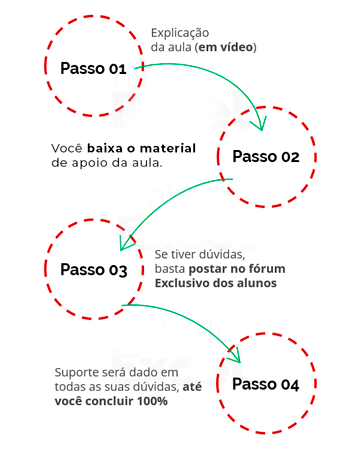
Aulas disponíveis em vídeos online: computador, celular e tablet
Acesso online em vídeos em qualquer lugar do mundo
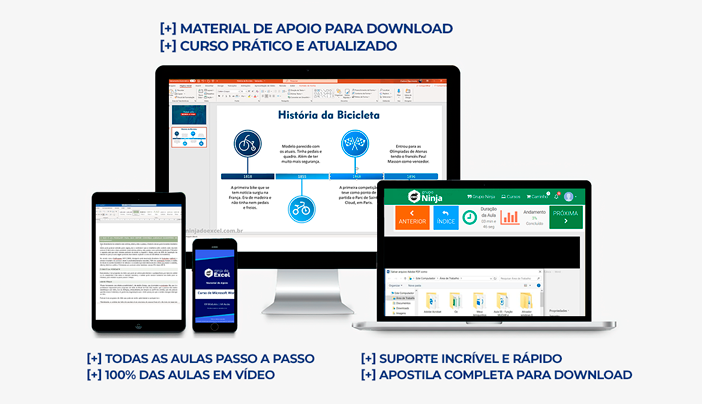
Veja as Grandes Vantagens
de ser aluno(a) GRUPO NINJA
CURSO 100% ONLINE
Ao fazer a matrícula, você terá seu login e senha exclusivos para acessar a plataforma online. Assim você tem a tranquilidade de fazer as aulas de quando e onde você estiver.
ARQUIVOS PARA DOWNLOAD
Você terá acesso a Material de apoio para efetuar o Download. Assim é possível exercitar todas as aulas na prática!
SUPORTE GARANTIDO
Você terá acesso ao fórum interno e exclusivo para alunos. Se tiver qualquer dúvida, em qualquer aula, basta postar no fórum, que daremos o suporte. 100% das dúvidas são respondidas.
20h DE CARGA HORÁRIA
Este curso possui 20 horas em videoaulas. A cada 1 hora assistida é no mínimo 1 hora de prática 
2 ANOS DE ACESSO
Está sem tempo para fazer o curso agora? Não tem problema. Você terá 2 ANOS de acesso ao curso. Dentro desse período, você pode acessar as aulas quanto e quantas vezes quiser!
CERTIFICADO DE CONCLUSÃO
Ao finalizar o curso, você terá o seu Certificado de Conclusão com a quantidade total da carga horária do curso.
Última Atualização do Curso
Julho de 2022
Atenção: Esta condição pode expirar
HOJE
Tudo isso, por MENOS de uma Pizza por mês
R$ 594,00
Tenha acesso imediato por
Apenas 12x de
R$ 51,31
QUERO GANHAR PRODUTIVIDADE
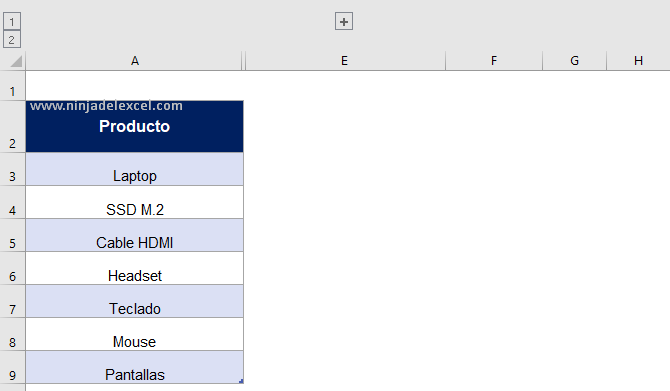
Minutos Segundos
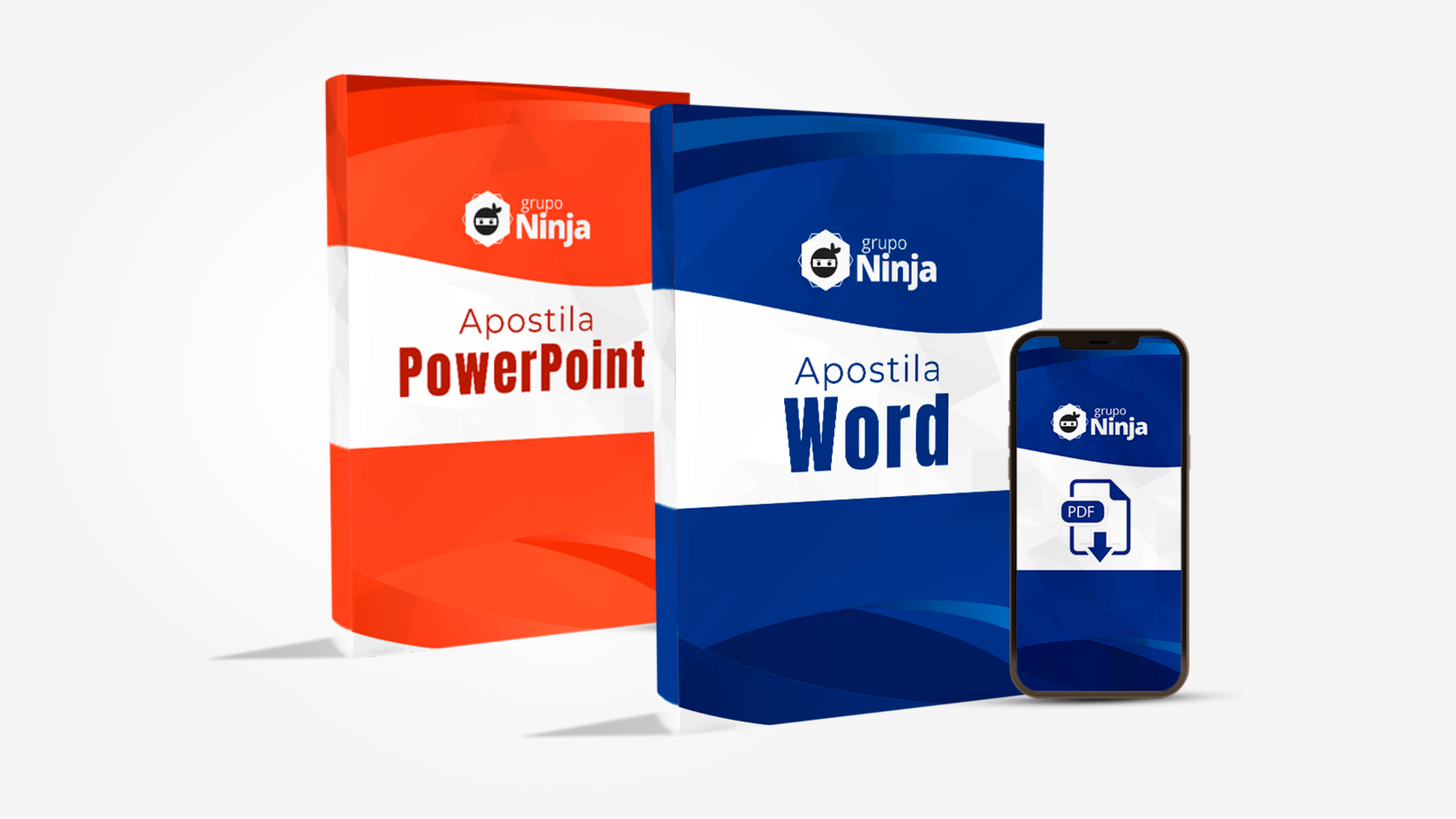
Curso com MATERIAL DE APOIO
Disponível para Download
Neste curso, você terá acesso a uma apostila e modelos utilizados nas aulas do curso para consultar, praticar e aplicar no seu dia a dia!
DEPOIMENTOS REAIS
DE QUEM JÁ FEZ O CURSO
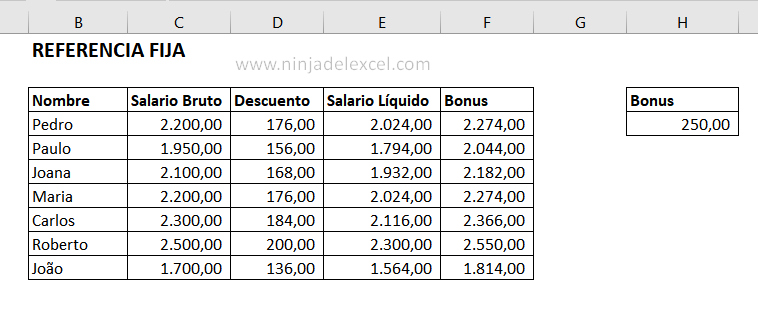
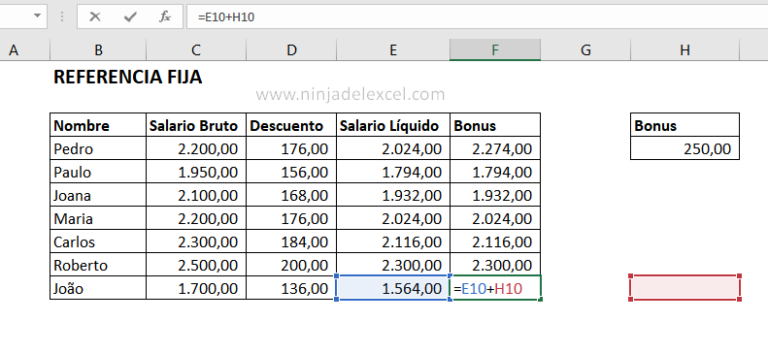
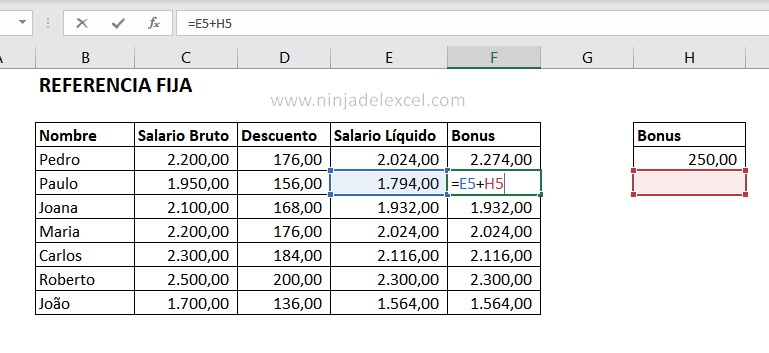
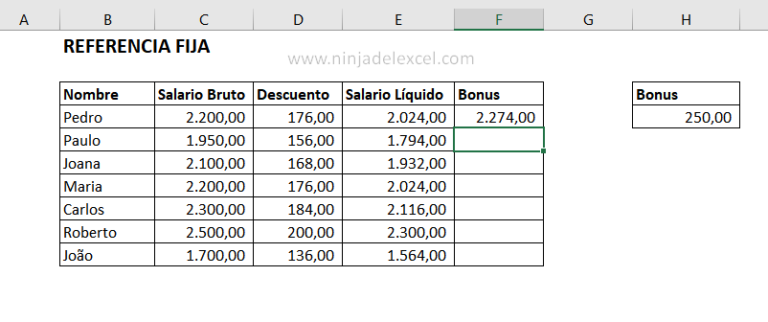

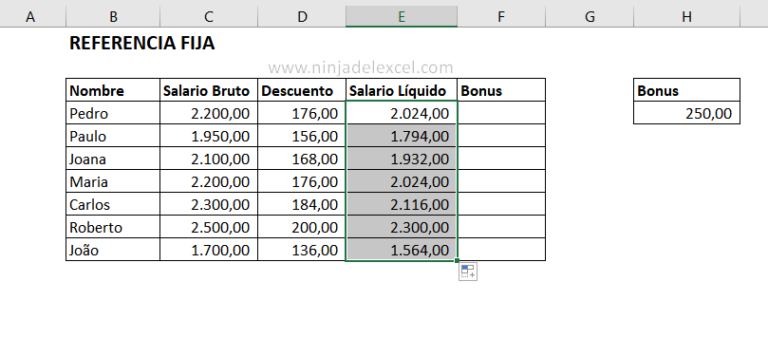
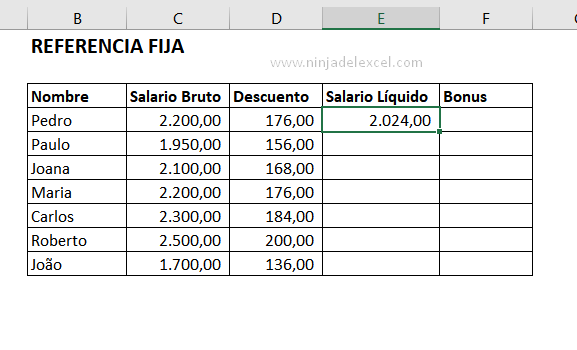

Garantia Blindada de Tranquilidade: Seu Dinheiro 100% de Volta
Eu quero tornar essa decisão bem mais fácil para você.
Tenho tanta confiança que você vai amar os resultados que terá com este Curso de Word + PowerPoint que vou ter dar uma garantia de 07 dias (168 horas).
Após adquirir o treinamento Completo, se você não gostar do programa ou não tiver o resultado que deseja nesse período, basta enviar um email para [email protected] que devolvemos 100% do valor investido.
Fique tranquilo. Não tem letras miúdas nessa página ou um contrato com termos difíceis.
É simples como você imagina. Basta um único e-mail para nossa equipe pedindo o seu reembolso e nós devolvemos todo o seu investimento
Última Atualização do Curso
Julho de 2022
Atenção: Esta condição pode expirar
HOJE
Tudo isso, por MENOS de uma Pizza por mês
R$ 594,00
Tenha acesso imediato por
Apenas 12x de
R$ 51,31
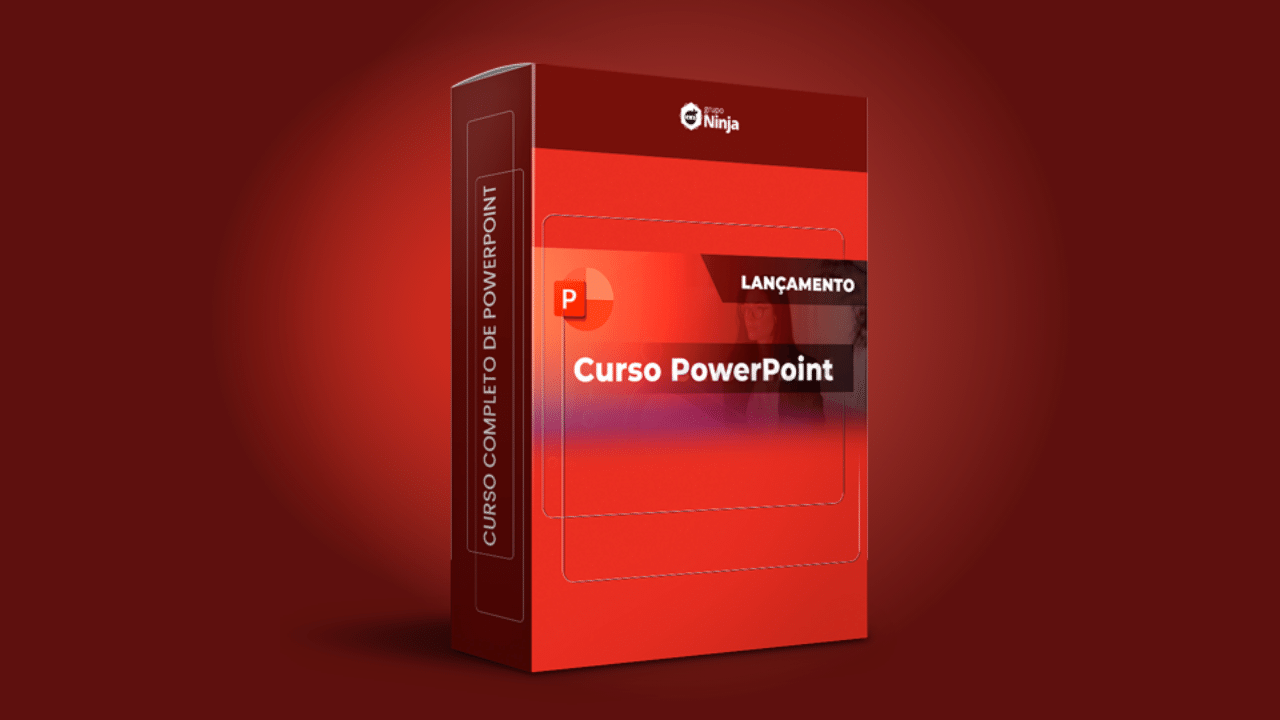
Curso de PowerPoint
No curso de PowerPoint você irá aprender as melhores técnicas do mercado quando o assunto é apresentação de slides.
Além de aprender a criar slides do zero, lhe mostraremos como usar imagens, ícones e SmartArt além de outros elementos visuais que darão muito elegância a sua apresentação.
Durante o curso você também verá técnicas para escolher as melhores cores e fontes para seu projeto além de ideias e inspirações gratuitas sobre diversos temas para apresentações.
Por fim, irá trabalhar com automatização de transições e animações simples e através de slide mestre.
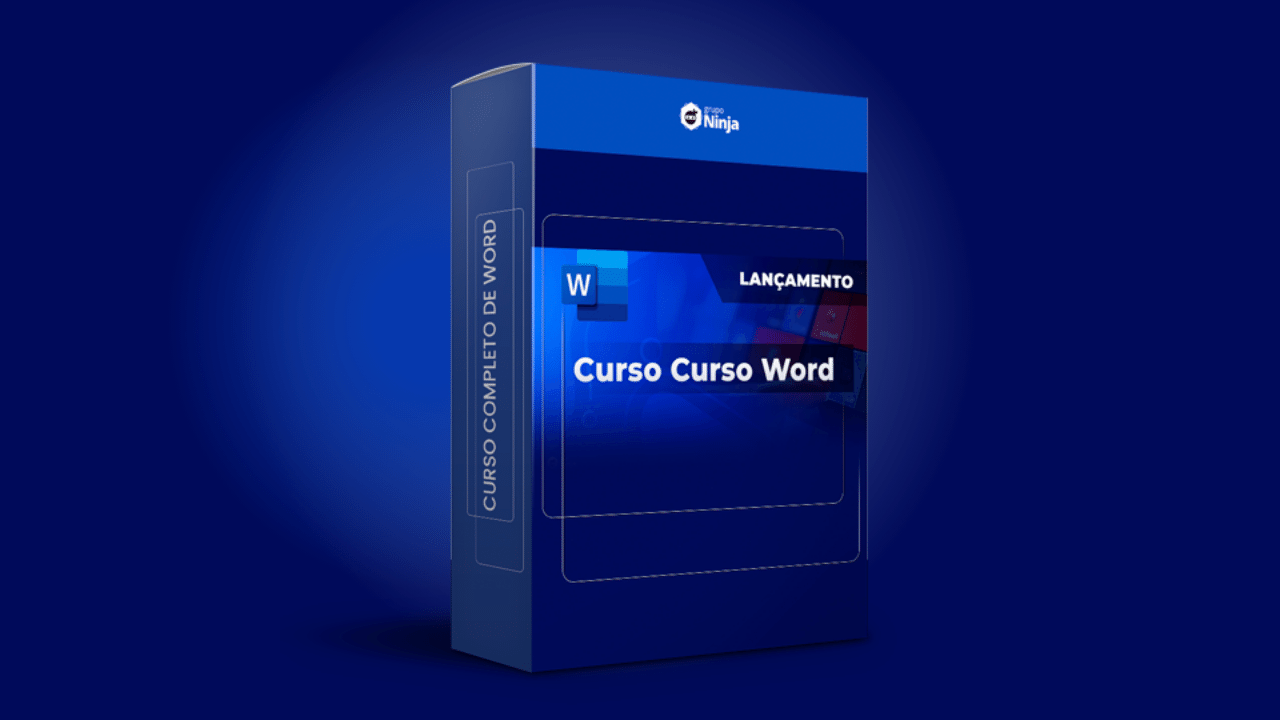
Curso de Word
O Microsoft Word é sem dúvidas um dos melhores editores de texto do mundo. Porém, a grande maioria dos usuários não usam nem sequer 30% do que o programa oferece.
Por conta disso, nosso curso de Word é focado em você que deseja ganhar desempenho e produtividade.
Durante o curso você verá, entre outros recursos, como automatizar formatação de textos, usar corretamente imagens e bordas.
Verá que sumário e bibliografia automática é algo que desejaria ter conhecido antes além, claro, de aprender como enviar mala direta como carta ou por e-mail.
Por fim, se quer dar um passo adiante e sair do 30% para mais de 90% que essa ferramenta pode lhe proporia, então este curso é feito para você.
Última Atualização do Curso
Julho de 2022
Apresentando o
CURSO de word + powerpoint
Este é o COMBO de Treinamentos que você terá acesso
AINDA HOJE…
![]()
62%
Dos alunos consideram que passaram a ganhar mais DESTAQUE NA EMPRESA depois do Curso
98%
Dos alunos se sentem CONFIANTES na hora criar Relatórios para seus Gestores
97%
Dos alunos consideram que estão mais PREPARADOS para o Mercado de Trabalho e serem PROMOVIDOS
+96 mil alunos em diversos países… e crescendo!

VOCÊ PRECISA aumentar a sua produtividade e eu pOSSO TE AJUDAR. EU SEI O CAMINHO SEGURO.

Eu sou Edson Cavalcante, serei seu professor a partir de agora. Tenho experiência em transformar pessoas em NINJAS.
+ 99.128 alunos matriculados na plataforma (e crescendo!);
Portal de referência no Brasil com mais de 1.879 artigos sobre Office, Excel e Power BI (ninjadoexcel.com.br);
Canal com mais de 27 MILHÕES de Views (youtube.com/ninjadoexcel);
Escolhido pela Microsoft para ser um criador de conteúdo parceiro, através do programa 365 Creators;
+ de 317 empresas atendidas em nossos planos corporativos.
É ISSO O QUE ACONTECE DEPOIS QUE VOCÊ FAZ O CURSO DO GRUPO NINJA
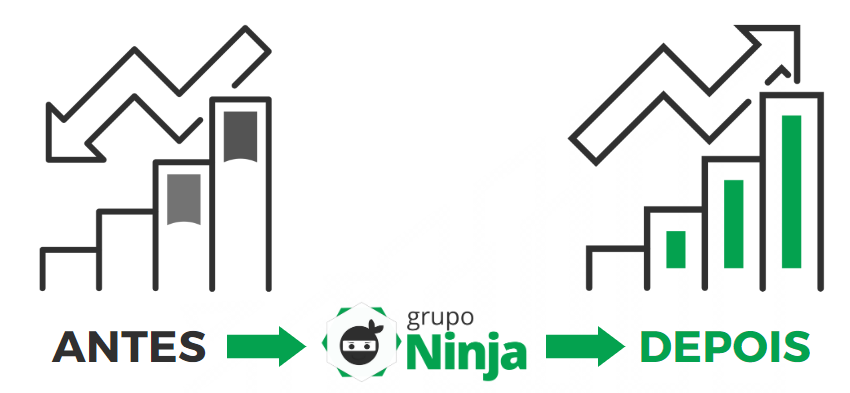
ALGUNS CLIENTES QUE ACREDITAM NO NOSSO CURSO E MÉTODO